WooCommerce Sipariş Raporlarına Yeni Başlayanlar Kılavuzu
Yayınlanan: 2020-06-05Bir WooCommerce mağazasını yönetirken yapabileceğiniz en önemli şeylerden biri siparişlerinize dikkat etmektir. WooCommerce, satışlarınız hakkında bilgi sağlamak için yerleşik birkaç raporlama aracına sahiptir. WooCommerce sipariş raporlarına yönelik bu başlangıç kılavuzunda, bu yerleşik raporlama araçlarına yakından bakacağız. Raporlarınızı daha da iyileştirmek için daha da fazla raporlama aracı ekleyen birkaç eklentiye de bakacağız.
Sipariş Raporları Nerede Bulunur?
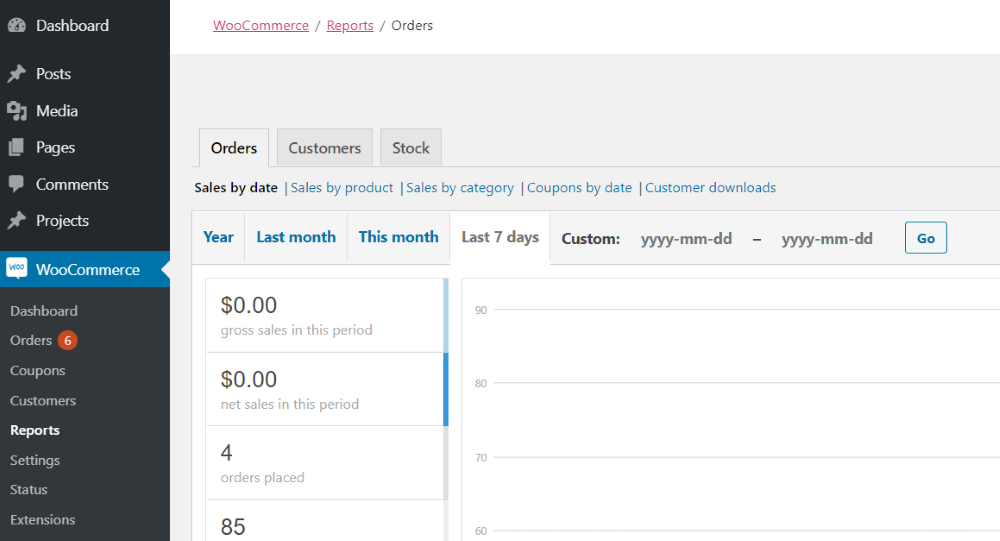
Sipariş raporlarını bulmak için WordPress panosunda WooCommerce > Siparişler'e gidin. Burada birkaç sekme bulacaksınız (Siparişler, Müşteriler ve Stok). Siparişler raporlarını Siparişler sekmesi altında bulabilirsiniz. Sekme içinde birkaç farklı rapor türüne bağlantılar bulunur. Seçenekler şunları içerir:
- Tarihe göre satışlar
- Ürüne göre satışlar
- Kategoriye göre satışlar
- tarihe göre kuponlar
- Müşteri indirmeleri
Çoğu, tarihe göre görebileceğiniz grafikler içerir. Yılı, geçen ayı, bu ayı, son 7 günü ve özeli seçin. Özel, görmek istediğiniz tarih aralığını belirleyebilmeniz için bir tarih seçici açar. Varsayılan, son 7 günü gösterir. Verileri bir CSV dosyası olarak dışa aktarabilirsiniz.
Not – numune mağazamdaki numune ürünler için ödeme yapmadığım için örneklerimdeki tüm dolar değerleri 0 $ olacaktır. Senin çizelgelerin benimkinden daha güzel olacak.
Her birine ayrıntılı olarak bakalım.
Tarihe Göre Satışlar
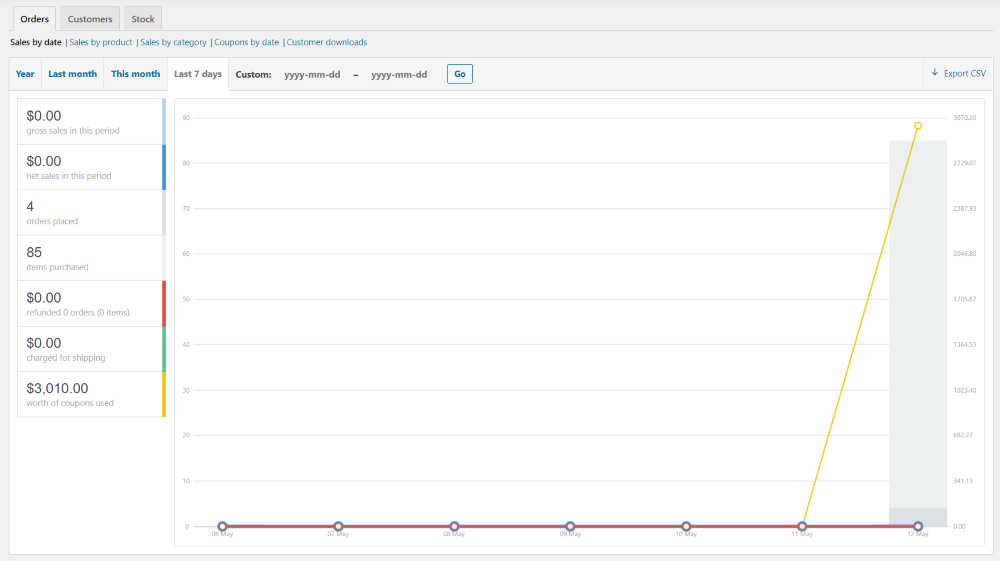
Tarihe göre satışlar, seçtiğiniz veya belirttiğiniz tarih aralığına göre satışlarınız için bir grafik görüntüler. Grafiğin solunda, görüntülenecek veri noktalarının bir listesini göreceksiniz. Bu dönemdeki brüt satışları, bu dönemdeki net satışları, verilen siparişleri, satın alınan ürünleri, iade edilen tutarı, nakliye için alınan tutarı ve kullanılan kuponların değerini içerir. Her veri noktası, mağazanız için seçtiğiniz para birimindeki değerlerini içerir.
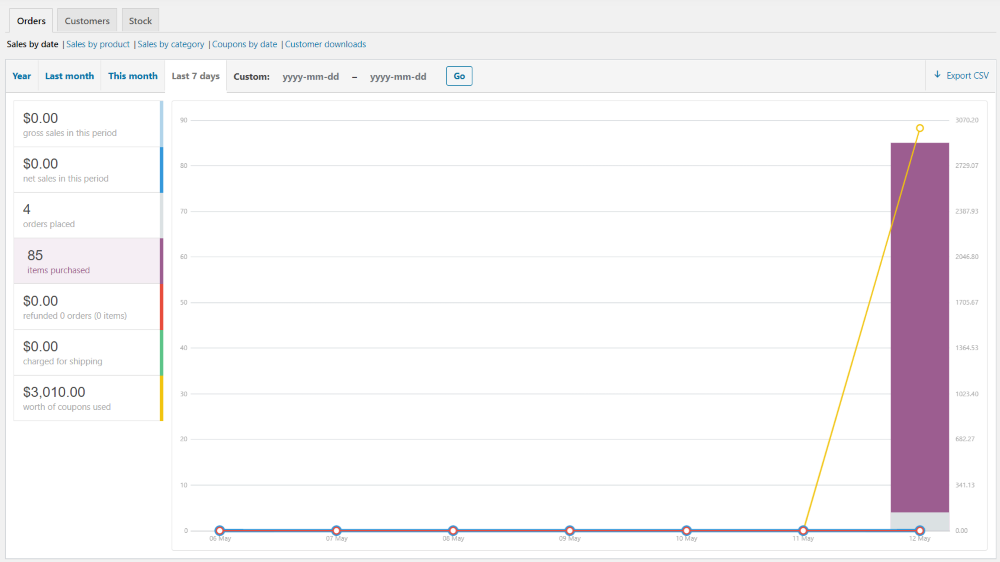
Öğelerin her biri renk kodludur ve etkileşimlidir . Üzerlerine gelmek, grafiği o noktayı vurgulayacak şekilde değiştirir. Yukarıdaki örnekte, satın alınan Öğelerin üzerine geliyorum.
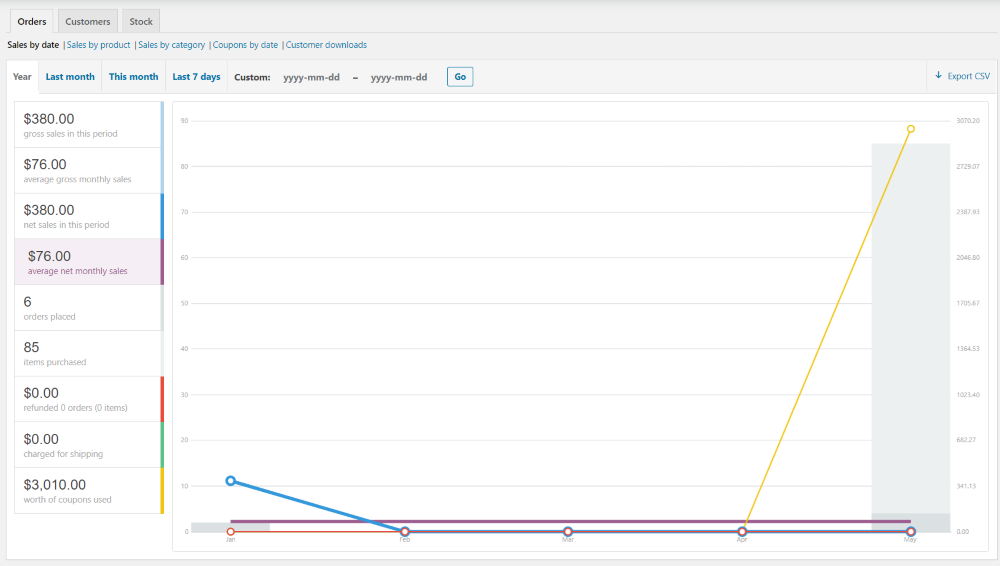
Bunun için Yıl'ı seçtim ve yıllara göre ortalama aylık satışların üzerine geliyorum.
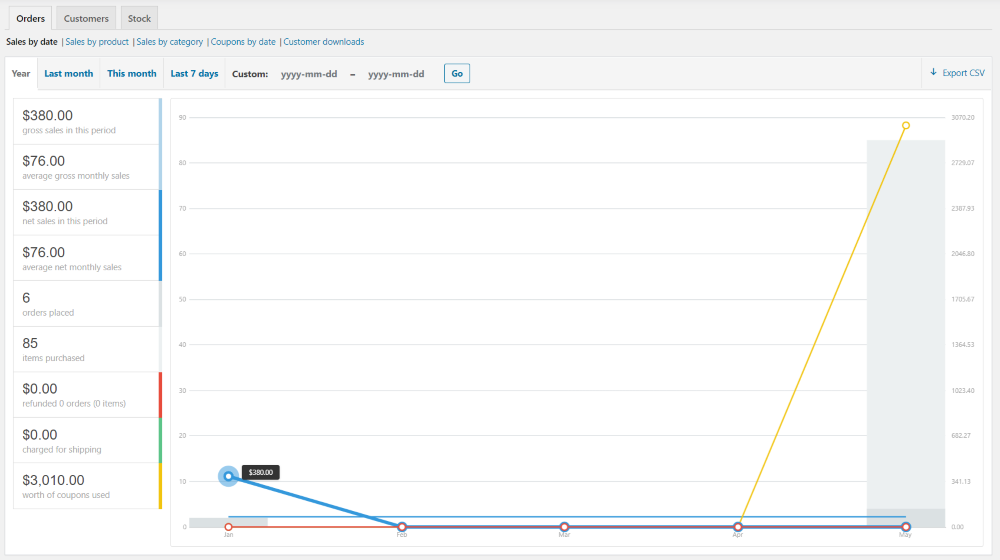
Grafikteki noktalar da etkileşimlidir. Bunların üzerine gelmek, o tarih veya veri noktası için değerler sağlar.
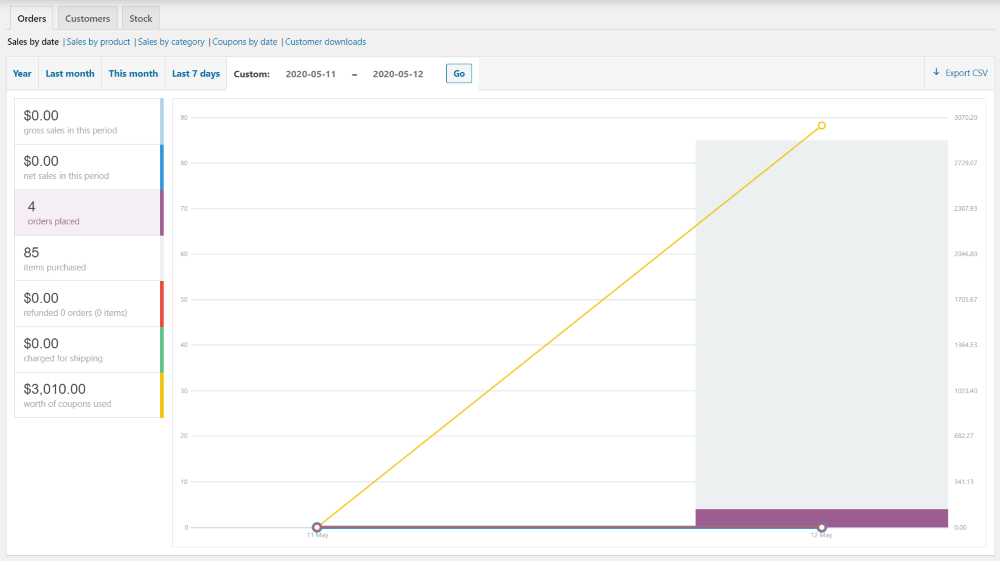
Bunun için iki günlük özel bir tarih aralığı seçtim. Verilen siparişlerin sayısı üzerinde geziniyorum.
Ürüne Göre Satışlar
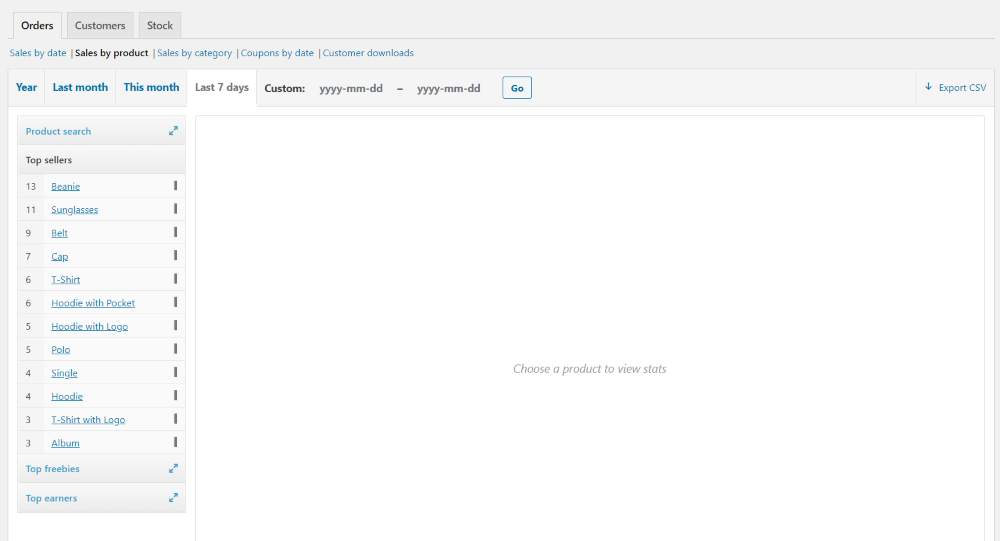
Ürüne göre satış, ürünleri listeler ve çeşitli şekillerde sıralar. Ürün aramasında belirli ürünleri arayın. Ürünleri en çok satanlara, en çok ücretsiz ürünlere ve en çok kazananlara göre görüntüleyin. En çok satanlar listesi varsayılan görünümdür. Satışlarda en çoktan en aza doğru sıralar.
Çok satanlar
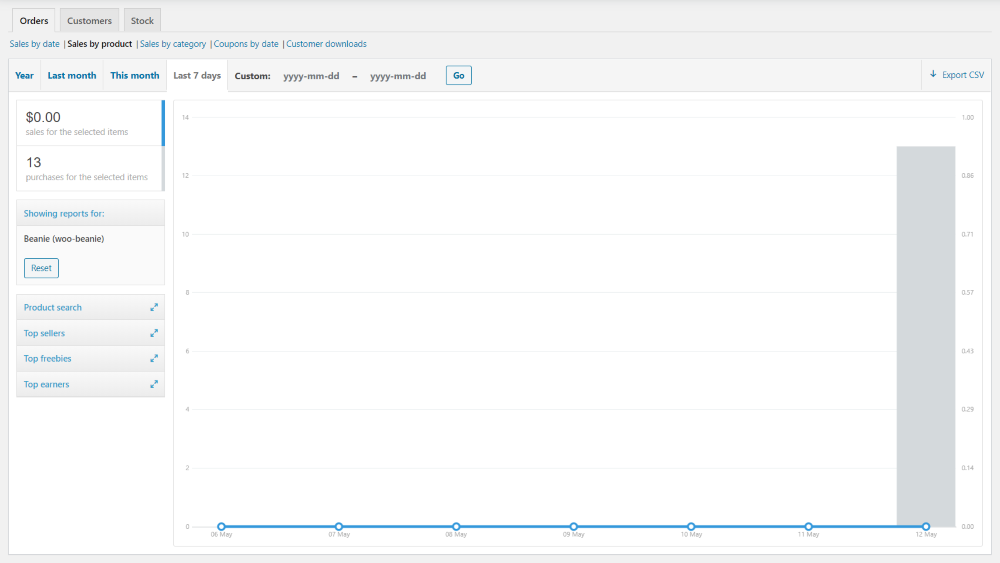
Bir ürün seçmek, tablodaki bilgileri görüntüler. Satışların değerini ve satışların sayısını gösterir .
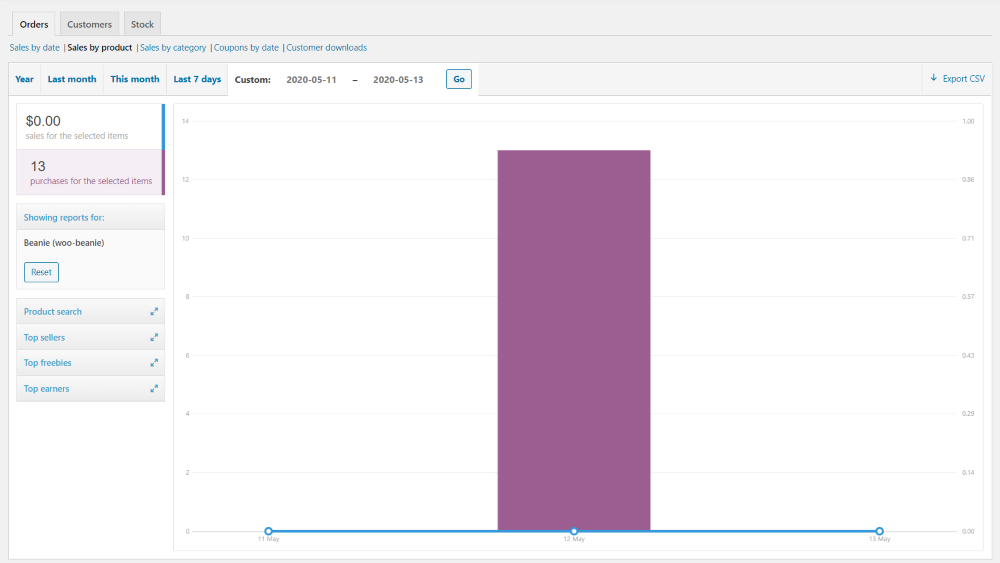
Bu grafik aynı zamanda etkileşimlidir, böylece belirli bilgileri görmek için veri noktalarının ve tarihlerin her birini vurgulayabilirsiniz. Bir tarih aralığı seçtim ve satış sayısını vurguladım. Sıfırla'yı tıklatmak grafiği (tarih aralığı hariç) temizler ve başka bir seçim yapmanızı sağlar. En iyi bedavalar ve En çok kazananlar aynı şekilde çalışır.
Ürün Arama
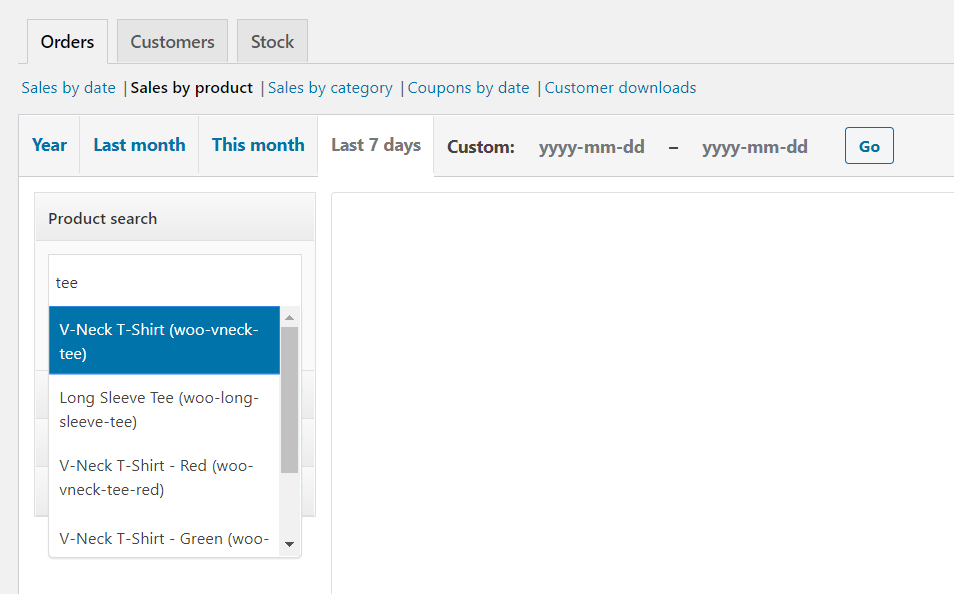
Arama yapmak için aradığınız ürünün adını girmeniz yeterlidir. Birden fazla ürün varsa, listeden istediğinizi seçebilirsiniz.
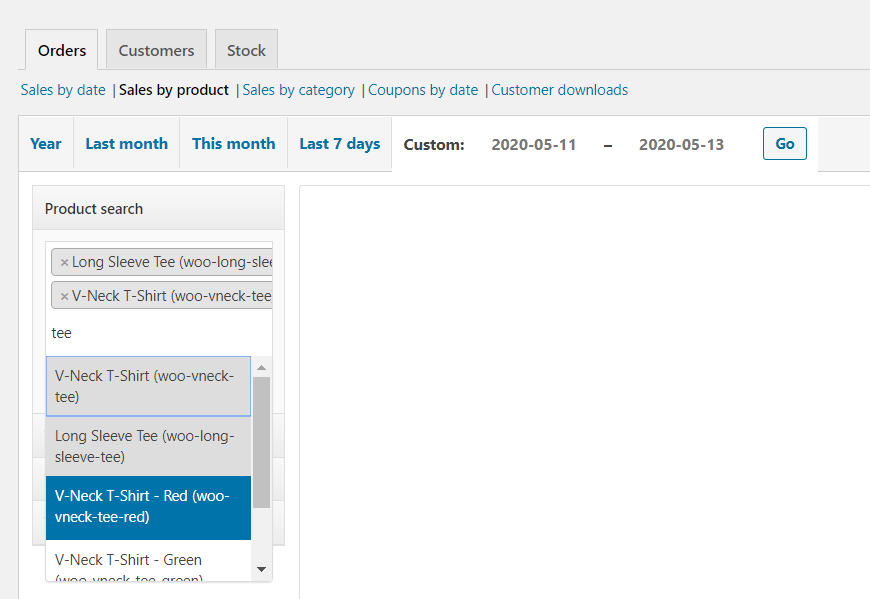
Tekrar arayarak birden fazla öğe seçebilirsiniz. İşiniz bittiğinde grafiği görmek için Göster'i tıklayın.
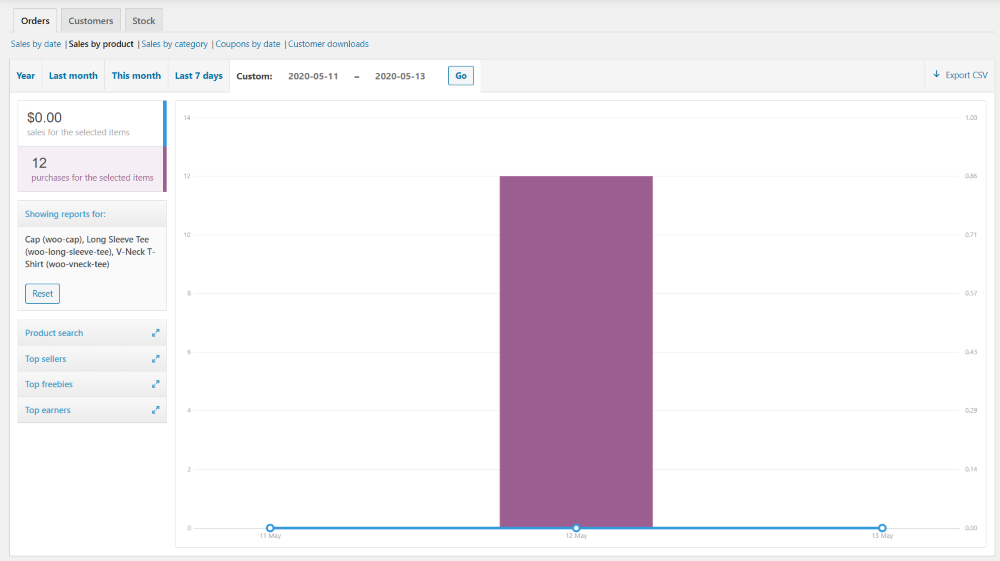
İşte üç farklı ürün için tablo. Odak noktası toplam satış sayısıdır.
Kategoriye Göre Satışlar
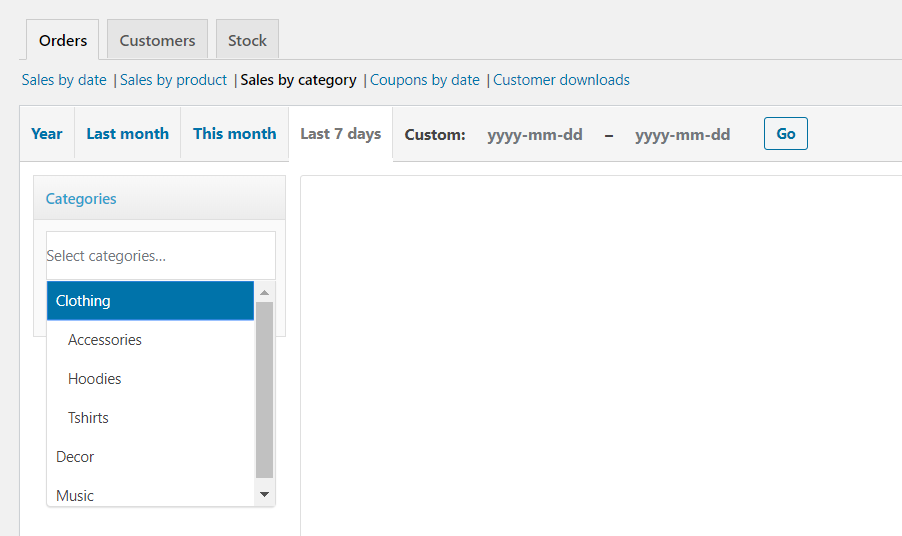
Kategoriye göre satış, üzerine tıkladığınızda kategorilerinizin listesini görüntüleyen bir açılır kutu sağlar.
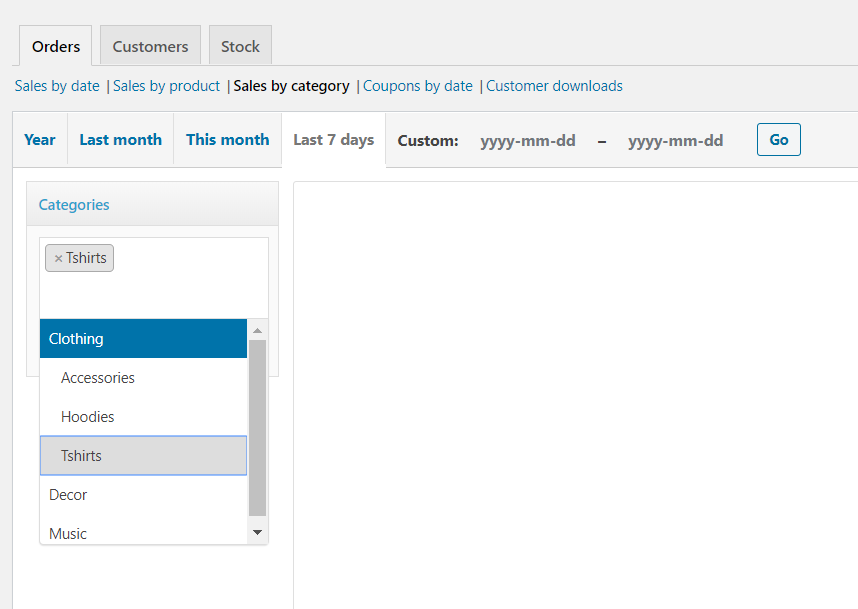
İstediğiniz kadar kategori seçebilirsiniz. Açılır kutuyu açmak için alanın içine tıklamanız yeterlidir. Bunları, adının yanındaki x işaretini tıklayarak da alandan silebilirsiniz. Seçimlerinizi tamamladığınızda Göster'e tıklayın.
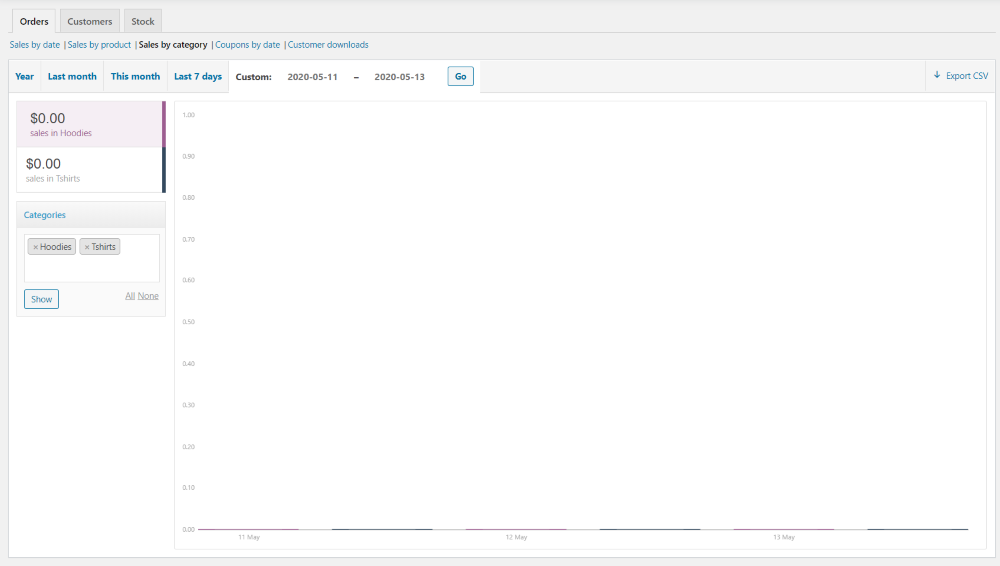
Sol kenar çubuğunda dolar tutarlarını listeler ve bunları grafikte gösterir. Örnek mağazam için bir kupon oluşturdum, bu nedenle tüm satış tutarlarım 0,00 ABD dolarıdır, ancak bu normalde her kategori için satış rakamlarını karşılaştıran etkileşimli bir grafik gösterir.
Tarihe Göre Kuponlar
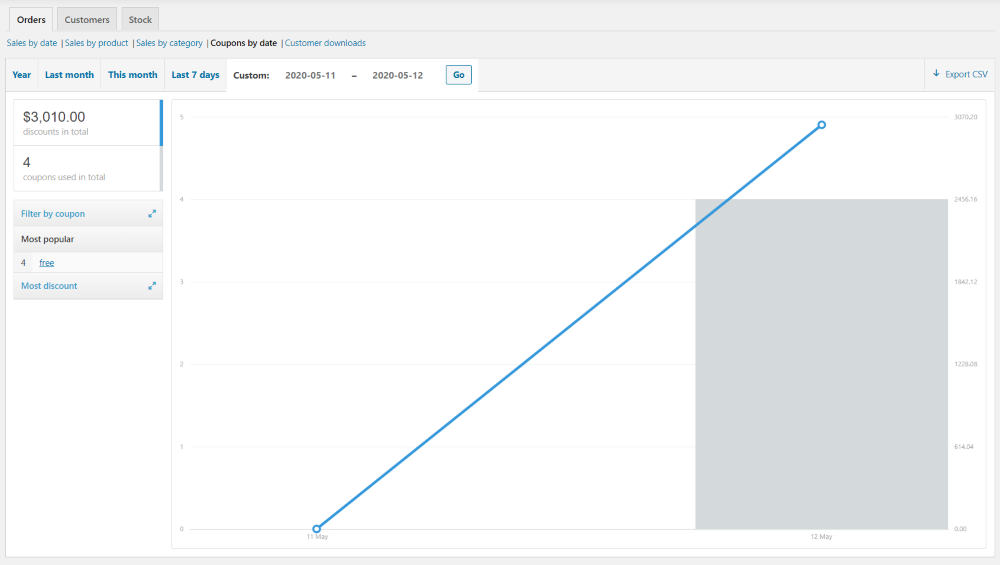
Tarihe göre kuponlar, seçtiğiniz tarih aralığındaki indirim tutarını, o süre boyunca kullanılan kupon sayısını ve kuponları aramanızı, en popüler olanı görmenizi ve en çok olanı görmenizi sağlayan sıralama özelliklerini gösterir. indirimler.

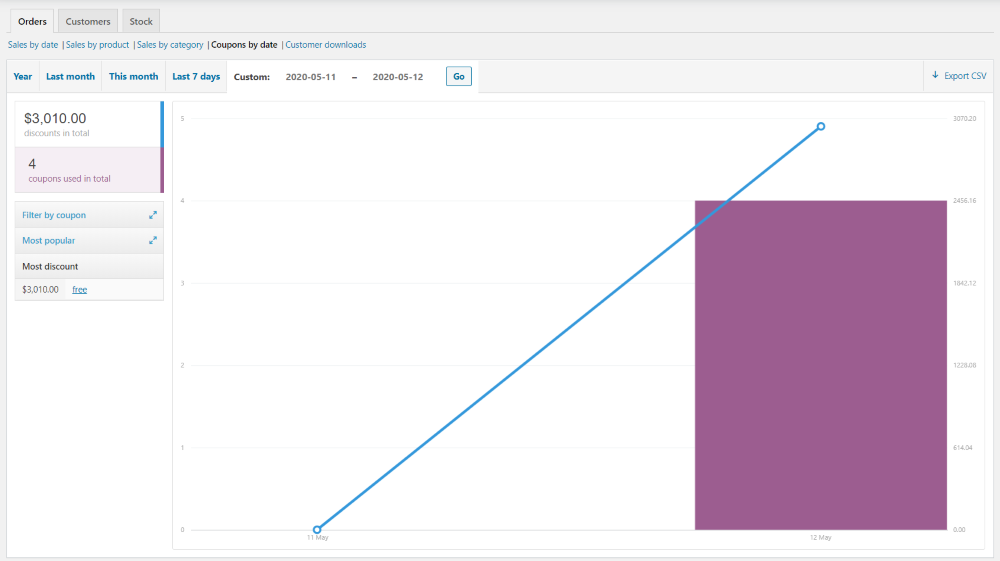
Bu grafik aynı zamanda etkileşimlidir ve üzerine gelindiğinde miktarları ve veri noktalarını vurgular.
Müşteri İndirmeleri
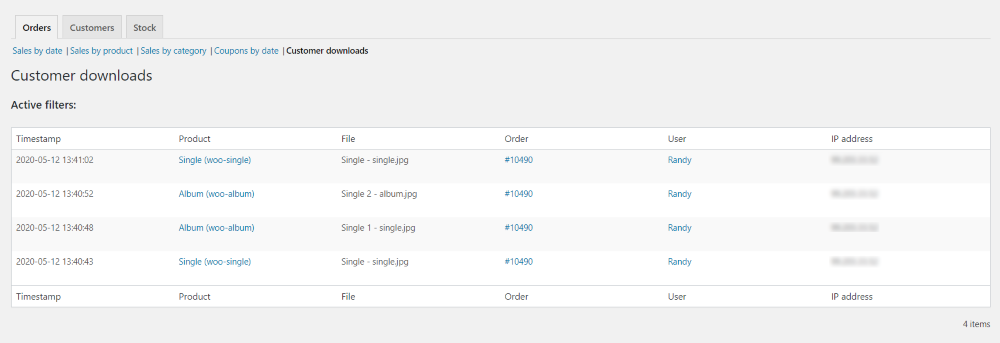
Müşteri indirmeleri, tüm dijital ürünler için tüm indirmeleri listeler . Bir ürün birden fazla kez indirildiyse, listede birden fazla kez görünecektir. Zaman damgasını, ürün adını, dosya adını, sipariş numarasını, kullanıcı adını ve kullanıcının IP adresini gösterir.
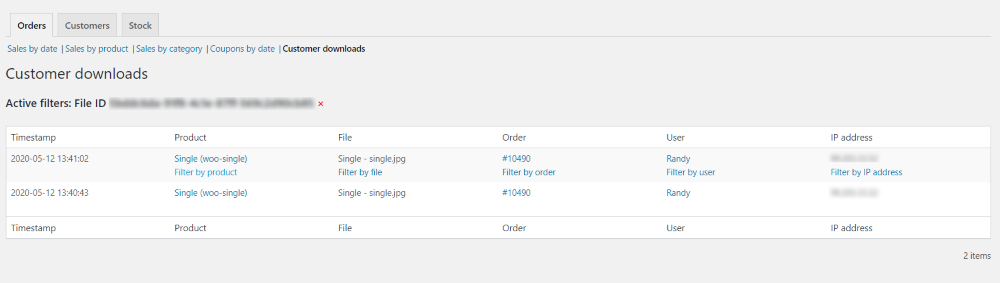
Üzerlerine gelmek, filtreleyebileceğiniz farklı yolları gösterir. Zaman damgası dışında herhangi bir başlıkla filtreleme yapabilirsiniz. Bu örnekte, Ürüne göre filtrele'yi tıklayarak sonuçları filtreledim.
Daha Gelişmiş Raporlama
WooCommerce'in Sipariş raporlama özellikleri basit ve kullanımı kolaydır, ancak bazen daha gelişmiş raporlama özelliklerine ihtiyaç duyarız. WooCommerce'in avantajlarından biri, onu üçüncü taraf eklentilerle genişletebilmenizdir. Bu, sipariş raporlaması için genişletmeleri içerir.
Aspen Grove Studios, WooCommerce'in sipariş raporlama özelliklerini genişleten birkaç eklentiye sahiptir. Birçoğu ücretsiz ve birkaçı premium. İşte her birine hızlı bir bakış.
WooCommerce için Geri Ödeme Raporları
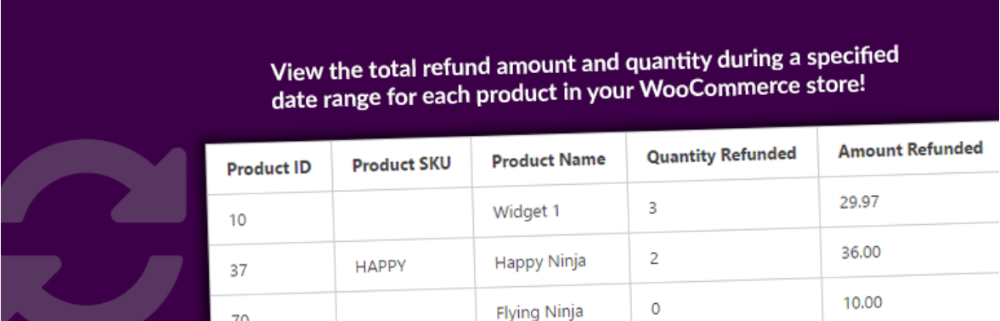
WooCommerce için Geri Ödeme Raporu , belirli bir tarih aralığında hangi ürünlerinizin en fazla getiriyi sağladığını görmenizi sağlayan ücretsiz bir eklentidir. Tarihleri ön ayar veya özel tarih aralığı olarak görüntüleyin. Tüm ürünleri görüntüleyebilir veya kategoriye veya ürün kimliğine göre filtreleyebilirsiniz. Ayrıca, sıralama düzenini ürün kimliğine, iade edilen miktara veya iade edilen miktara göre özelleştirebilirsiniz.
WooCommerce için Satış Trendleri
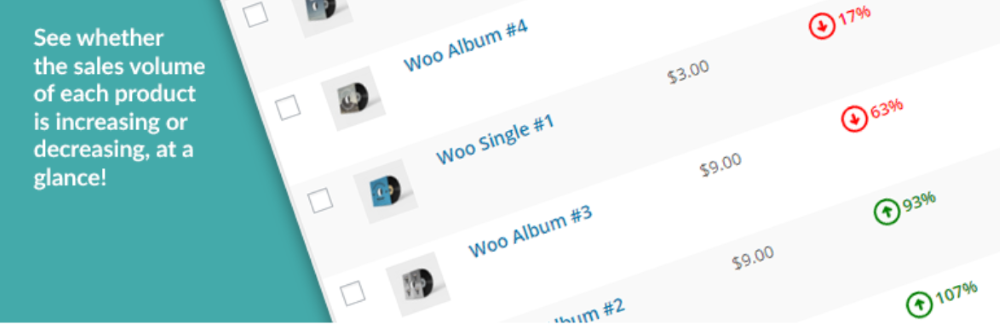
WooCommerce için Satış Trendleri, WooCommerce Ürünleri listesine her ürün için satış miktarındaki değişim yüzdesini gösteren bir sütun ekleyen ücretsiz bir eklentidir. Mevcut satış dönemini, herhangi bir sayıda gün olabilen önceki dönemle karşılaştırır. Değişikliği bir bakışta görebilmeniz için renk kodlu oklar kullanır. Bunlara tıklamak, her ürün için Ürüne Göre Satış raporunu açar.
Ürün Satış Raporu
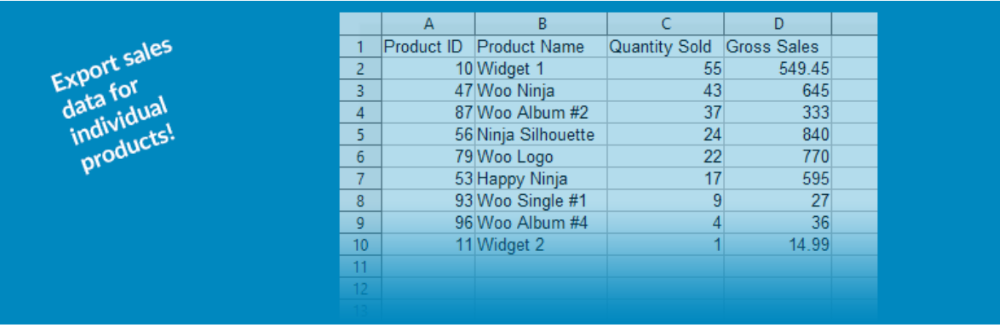
WooCommerce için Ürün Satış Raporu, pro sürümü mevcut olan ücretsiz bir eklentidir. Belirli bir tarih aralığında satılan ürünlerin miktarı ve brüt satışları hakkında raporlar oluşturur. Ücretsiz sürüm, tarih aralığına göre görüntülemenize, kategorilere veya ürün kimliklerine göre filtrelemenize, belirli sipariş durumlarıyla sınırlandırmanıza, sıralama düzenini özelleştirmenize, e-posta ile gönderilmeyi planlamanıza ve WooCommerce için Ön Uç Raporlarını kullanarak raporu gönderilere ve sayfalara yerleştirmenize olanak tanır. Ayriyeten. Verileri bir CSV dosyası olarak dışa aktarın.
WooCommerce için Ürün Satış Raporu Pro
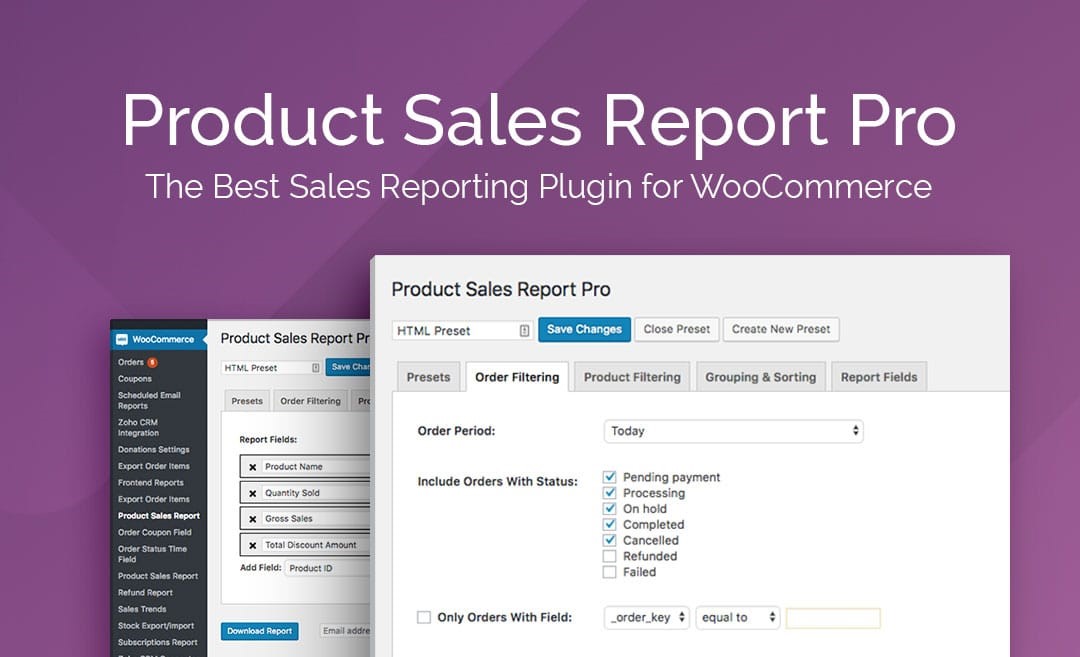
WooCommerce için Ürün Satış Raporu Pro, Ürün Satış Raporları eklentisinin profesyonel sürümüdür. Ürün varyasyonlarını tek tek raporlamanıza, satışı olmayan ürünleri dahil etmenize, nakliye yöntemleri hakkında rapor vermenize, özel bir meta alanla eşleşen siparişleri sınırlamanıza, alanların adlarını değiştirmenize, alanların ve sütunların sırasını değiştirmenize ve özel alanlar eklemenize olanak tanır. WooCommerce veya bir ürünle ilişkili eklentiler tarafından tanımlanır. Ön ayarlarla kaydedin, Excel'de dışa aktarın ve e-posta olarak gönderin.
WooCommerce için Sipariş Öğelerini Dışa Aktarma
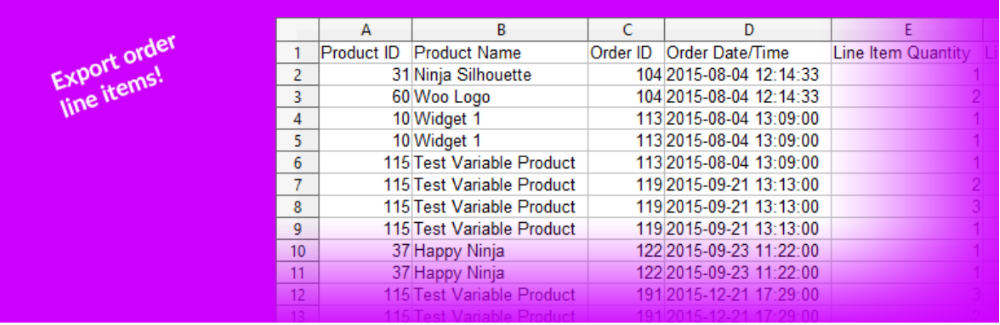
WooCommerce için Sipariş Öğelerini Dışa Aktar, belirli bir tarih aralığında satılan ayrı öğeleri içeren bir CSV elektronik tablosu oluşturur. Hem ücretsiz hem de pro sürümü var. Ücretsiz sürüm, önceden ayarlanmış tarih aralıklarını kullanmanıza veya başlangıç ve bitiş tarihleri belirlemenize, 18 veri alanından birini seçmenize, duruma göre filtrelemenize, dışa aktarımı e-posta ile gönderilecek şekilde planlamanıza ve WooCommerce için Ön Uç Raporları eklentisiyle sayfalara ve gönderilere yerleştirmenize olanak tanır. üzerinde.
WooCommerce için Sipariş Öğelerini Pro Dışa Aktarma
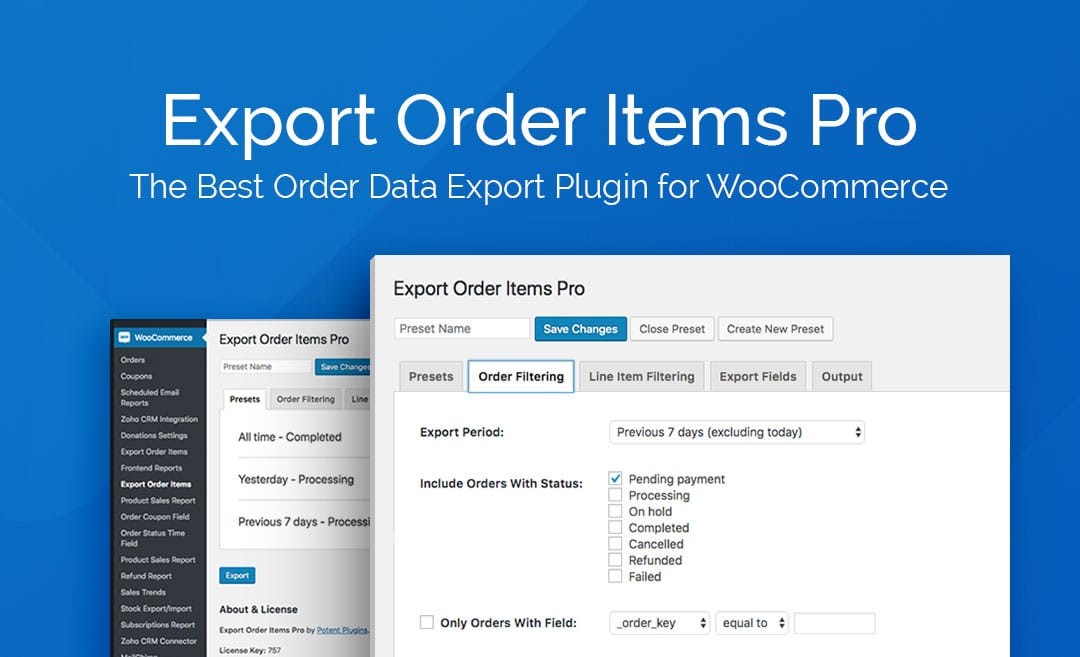
WooCommerce için Sipariş Öğelerini Dışa Aktar Pro, İhracat Sipariş Öğeleri Pro'nun profesyonel sürümüdür. Birden çok dışa aktarma ön ayarı oluşturmanıza, ürün varyasyonları eklemenize, özel alanlar eklemenize, ürün kimlikleri veya kategorilere göre sınırlamanıza, alanların adlarını ve sırasını değiştirmenize ve Excel veya HTML olarak dışa aktarmanıza olanak tanır.
WooCommerce için Ön Uç Raporları
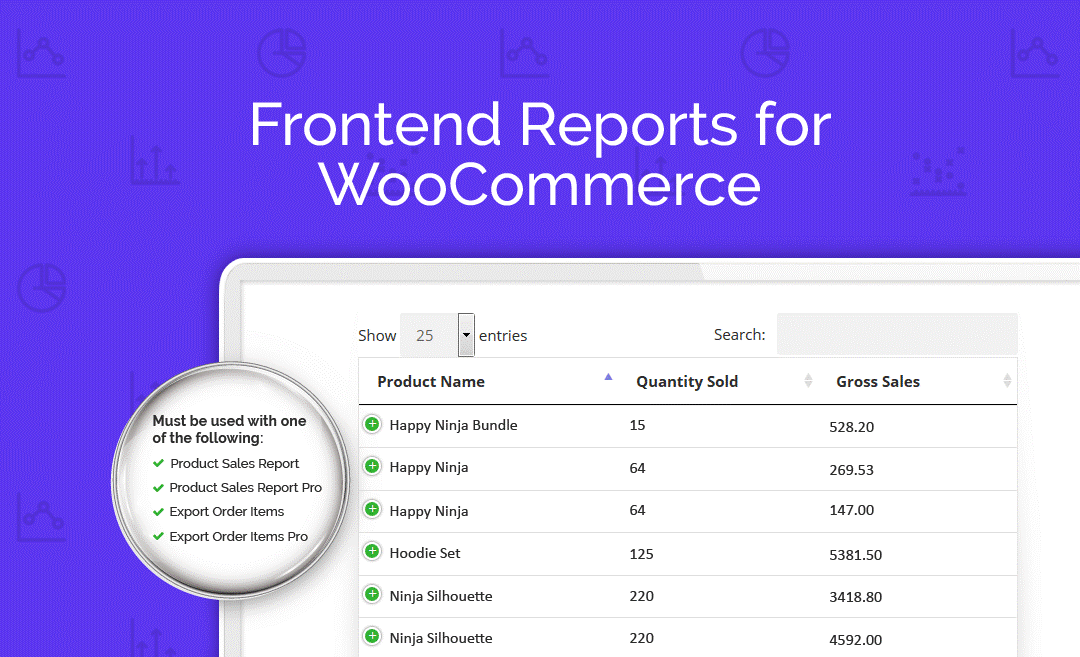
WooCommerce için Ön Uç Raporları , raporlarınızı web sitenizin ön ucunda sunmak için Ürün Satış Raporu, Ürün Satış Raporu Pro, İhracat Sipariş Öğeleri ve İhracat Sipariş Öğeleri Pro eklentileriyle bağlanan premium bir eklentidir. Verileri etkileşimli sekmeler içinde sağlar ve sıralama, arama ve indirme bağlantılarını içerir. Raporlarınızı sayfalarda, gönderilerde ve widget'larda görüntüleyin.
Biten Düşünceler
WooCommerce sipariş raporlarına bakışımız bu. WooCommerce'in bazı iyi raporlama özellikleri vardır ve bunların kullanımı kolaydır. Satışlarınıza ayak uydurmanıza yardımcı olacak bazı iyi temel bilgiler sağlarlar. WooCommerce için daha derin raporlama araçları istiyorsanız, Aspen Grove Studios mağazasındaki ve WordPress deposundaki eklentileri kontrol ettiğinizden emin olun.
Senden duymak istiyoruz. WooCommerce sipariş raporlarını kullanıyor musunuz? Yorumlarda bize bildirin.
